win732位雨林木風系統安裝圖文教程
- 2017-06-26 14:38:59 分類:教程
一、 Win7系統安裝前期準備
1、 要了解自己需要安裝的系統什么版本?一般情況下大多玩游戲用戶內存基本都有4G,所以小編建議玩游戲用戶選擇win764位的系統版本,從而達到玩游戲的最佳效果。
2、想好重裝的系統后需要下載相應的Win7 32或者win7 64位的安裝系統鏡像。
3、 今天小編主要教大家硬盤方式重裝,所以在重裝系統前我們需要在電腦上安裝rar解壓縮軟件或者360壓縮軟件等等。
二、 開始安裝過程
1、首先我們需要使用壓縮軟件打開下載的win7系統文件,并且使用鼠標右擊選擇點擊文件,選擇“解壓到Ylmf_Win7_Ultimate_X86_201407.iso”。或者直接在除C盤以外的任意一個盤新建一個文件夾,然后選擇左上角的解壓到...,將文件解壓到該文件夾。(注意:文件夾名字不能帶有漢字或者特殊字符,否則無法安裝系統)
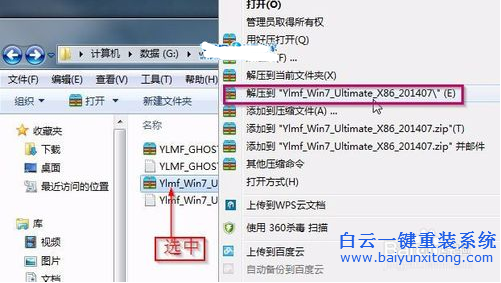
2、解壓出來之后,我們打開該文件夾,然后找到setup.exe,并且雙擊打開。
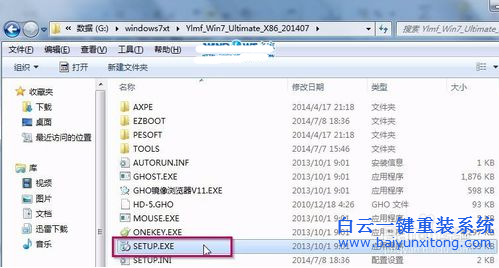
3、打開setup之后會顯示下圖所示界面,點擊“安裝WIN7X86系統第一硬盤分區”。
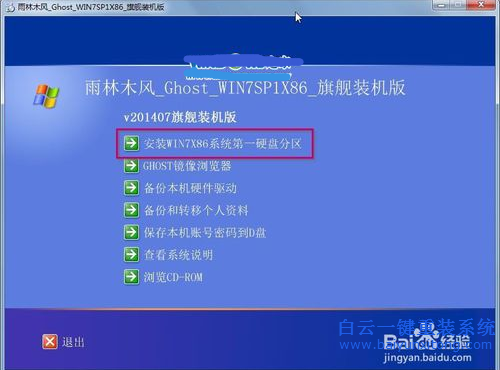
4、點擊安裝win7之后會出現一個onekey,這里我們確認還原分區內,gho win ISO映像路徑是否是我們所需要安裝的系統,沒問題就點擊確定。
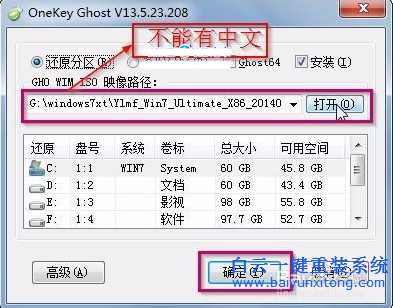
5、下一步很簡單,選擇“是”即可。
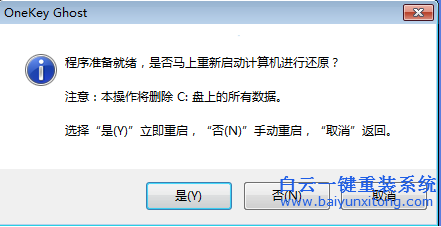
6、點擊是之后會自動重啟并且出現下圖所示界面。
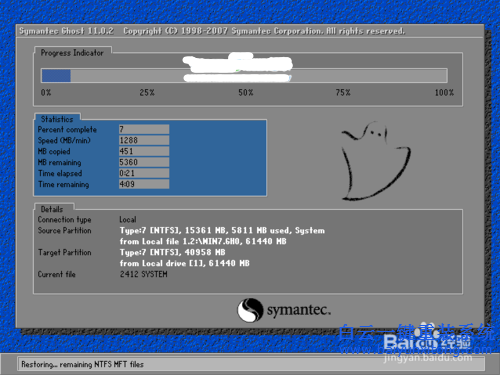
7、等到100%進度百分之百之后又會自動重啟,然后依次進入下面這些的界面。

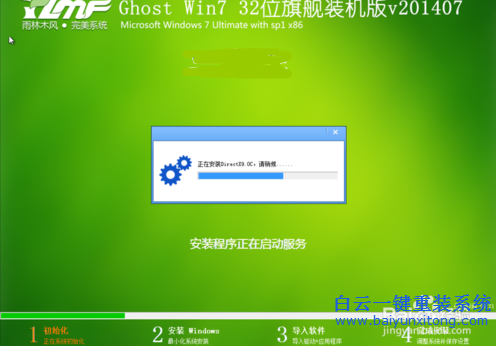

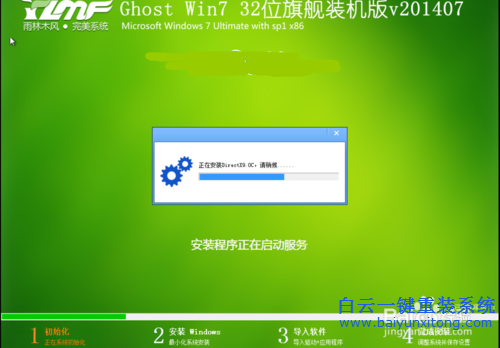
8、等到上述界面完成之后,又會自動重啟,然后進入下面這樣的系統性能檢測界面,并且激活系統。

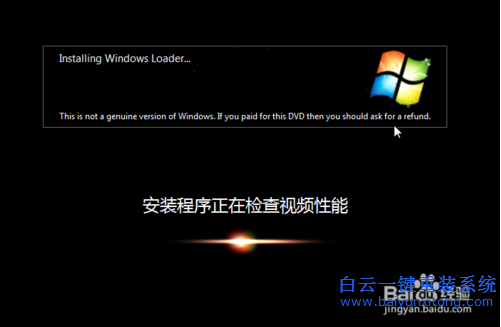
9、等到性能檢測完成之后就會進入win732位的系統桌面了。
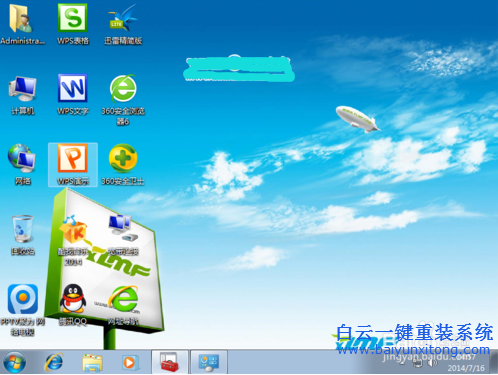
總結:
雖然步驟比較復雜,但是勝在詳細,對電腦完全不懂的用戶也可以通過這個教程自己學習重裝系統。
通過以上教程我們可以知道,從開始安裝系統到安裝完成會重啟3次電腦,所以那些聽說安裝系統不能重啟電腦的用戶可以放心了。只要你不手動重啟,一般不會出問題。
如果安裝系統過程中重啟導致系統損壞的用戶也不用慌張,在此小編給大家準備了一篇:進不了系統怎么裝系統

Win10如何在非觸屏設備打開經典模式屏幕鍵盤|怎么打開屏幕鍵盤使用搭載win10系統的 觸屏設備用戶打開屏幕鍵盤,可以直接按設置 - 設備 - 輸入,里面就可以找到屏幕鍵盤的開關。 但是對

聯想拯救者刃7000K 2021臺式電腦11代CPU怎么裝Win7聯想拯救者刃7000K 2021系列臺式電腦,是聯想推出的臺式電腦,目前共有4款產品。英特爾酷睿i開頭11代系列處理器,默認預裝



